يتم استخدام كل من Word و PowerPoint و Publisher لأداء مهام مختلفة ، من إنشاء مستند أو عرض تقديمي بسيط ، إلى إنشاء فن تفاعلي أو عناصر ترفيهية. في هذه الفرصة ، سنشرح كيفية صنع لغز تفاعلي في أدوات Microsoft Office هذه ، بحيث يمكنك فيما بعد وضع المعرفة المكتسبة موضع التنفيذ .
كيفية صنع لغز تفاعلي في Word أو PowerPoint أو Publisher
- أول شيء تفعله لبدء بناء اللغز الخاص بك هو فتح برنامج Office الذي تختاره ، سواء كان Microsoft Word أو PowerPoint أو Publisher.
- بمجرد القيام بذلك ، سواء في Word أو PowerPoint ، سترى صفحة البداية الفارغة ، وهي مثالية لبدء العمل. ولكن في حالة Publisher ، بمجرد الوصول إلى هذا التطبيق ، يجب عليك الانتقال إلى القوالب المتوفرة وتحديد القالب الأبيض 8.5 × 11 .
- ثم يجب عليك إدراج صورة في المستند وضبط حجمها على ما تريد.
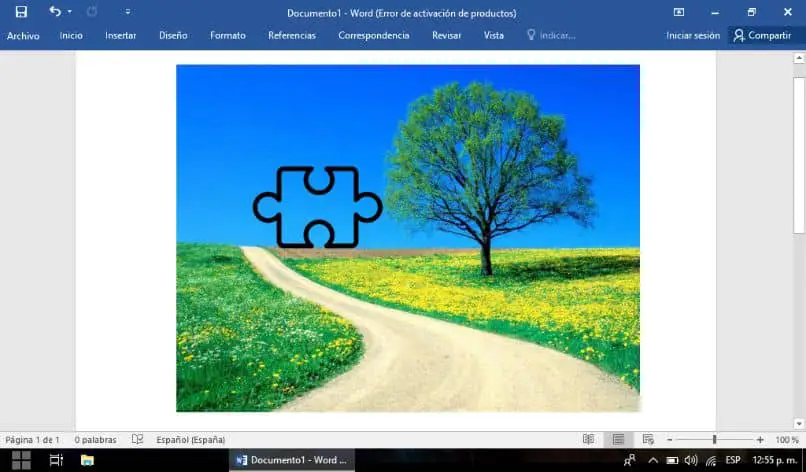
- من ناحية أخرى ، إذا كنت تريد تصغير صورتك ، فيجب النقر فوق أحد أركانها والضغط على مفتاح Shift ، ثم تحريك الزاوية باتجاه الجزء المركزي من الصورة. هناك حقيقة مهمة يجب أن تعرفها وهي أنه من الأفضل عدم تكبير حجم الصورة ، لأنه عند حل اللغز ، قد تكون قطعها منقطة.
كيفية جعل قطع الألغاز تفاعلية في Word أو PowerPoint أو Publisher
- الآن ، يجب عليك اتباع المسار Insert> Shapes> Lines> Freehand وباستخدام المؤشر ، والذي سيكون الآن أداة قلم رصاص ، انتقل إلى الصورة التي حددتها مسبقًا. يمكنك أيضًا الكتابة داخل الشكل لإرشادك أثناء تجميعه معًا.
- الآن حان دورك للنقر فوق جزء من الصورة والضغط باستمرار على المفتاح الأيسر للماوس. لذلك بدون إلغاء تحديد هذا المفتاح ، يجب أن تصنع قطع اللغز بالشكل النموذجي لقطع هذا النوع من الألعاب.
- عندما تنتهي من قطعة وترغب في الانتقال إلى قطعة أخرى ، عليك ببساطة أن تتوقف عن الضغط على المفتاح الأيسر للماوس.
- أيضًا ، إذا كنت لا تزال لا تنهي قطعة ما وقمت بتحرير مفتاح الماوس عن طريق الخطأ ، فسيفترض البرنامج أن عملك باستخدام أداة Freehand قد اكتمل. ومع ذلك ، لاستخدامه مرة أخرى ، عليك فقط العودة إلى الأشكال> الخطوط> اليد الحرة ومتابعة عملك.
- عند الانتهاء من إنشاء قطع الألغاز الخاصة بك ، سيظهر قسم جديد مخصص لتنسيق الخطوط التي رسمتها للتو.
- يجب عليك الوصول إلى هذا القسم والبحث عن الخيار Outline of the shape> Thickness واختيار سمك 3 pt. حتى تتمكن لاحقًا من قطع قطع اللغز بسهولة أكبر. يمكنك أيضًا تغيير لون حدود القطع في مخطط الشكل التفصيلي> ألوان النسق. يمكنك أيضًا الاستفادة من صورة اللغز والكتابة عليها .
- أخيرًا ، لحفظ إبداعك ، يجب عليك الانتقال إلى ملف> حفظ باسم وتسمية اللغز الخاص بك ثم النقر فوق حفظ.
تتمثل إحدى التوصيات في أنه في حالة عدم رغبتك في صنع اللغز من صورة ما ، ولكنك تريد القيام بذلك بلون واحد أو بألوان ، يمكنك تخطي خطوة إدراج صورة .
ثم تنتقل مباشرة إلى خطوة الرسم اليدوي لكل قطعة من قطع الألغاز ثم املأ الشكل الذي أضفته إلى القطع. ثم يمكنك طباعة إبداعك والبدء في تجميعه معًا.

كان ذلك سهلا! الآن ، من خلال هذه الخطوات التي تعلمتها للتو . ستتمكن من إنشاء أحجية خاصة بك في برامج Microsoft Office Word أو PowerPoint أو Publisher بسهولة تامة.
إذا اتبعت الخطوات التي قدمناها لك في الرسالة . فستتمكن قريبًا من البدء في تجميع ألغاز شخصية رائعة مع عائلتك أو أصدقائك . سيحب الجميع ألغازك الفريدة!




